
Wenn Sie tiefer Änderungen an Windows 10 vornehmen müssen, müssen Sie manchmal den Gruppenrichtlinien-Editor öffnen, ein Tool, das nur mit Windows 10 Pro- und Enterprise-Editionen versendet. So finden Sie es, wie Sie es finden und öffnen können.
Was ist der Gruppenrichtlinien-Editor?
Gruppenrichtlinieneditor ist ein Dienstprogramm, mit dem Sie konfigurieren können Gruppenrichtlinieneinstellungen für einen Windows-PC oder eine Gruppe von PCs. Meist an Netzwerkadministratoren, die Gruppenrichtlinien, definiert, wie Sie oder eine Gruppe von Personen Ihre Maschinen verwenden können, die Merkmale nach Bedarf einschränken oder zulassen.
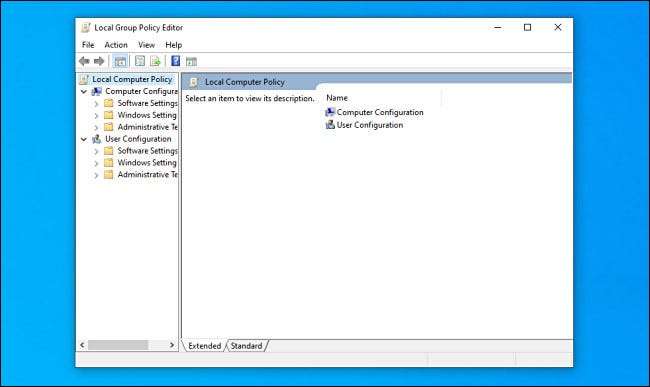
Gruppenrichtlinieneditor ist eine Microsoft Management Console-App mit dem Dateinamen
gpedit.msc.
, und es liegt normalerweise in der
C: \ windows \ system32
Mappe.
Es ist wichtig zu beachten, dass der Gruppenrichtlinieneditor in Windows 10 nicht in Windows 10 verfügbar ist. Es versendet nur mit Windows 10 Pro oder Windows 10 Enterprise. Wenn Sie nicht sicher sind welche Ausgabe von Windows Sie haben Es ist leicht herauszufinden. Öffnen Sie die Einstellungen, navigieren Sie zu System & GT; Über, und Sie werden es unter "Edition" aufgelistet.
Es gibt verschiedene Möglichkeiten, den Gruppenrichtlinieneditor in Windows 10 zu öffnen, sodass wir eine Handvoll wichtiger Wege decken, um dies unten zu tun. Jeder wird Sie an denselben Ort bringen, also passt sich also, was auch immer Sie am besten passt.
VERBUNDEN: Was ist in Windows "Gruppenrichtlinien"?
Öffnen Sie den Gruppenrichtlinien-Editor im Startmenü
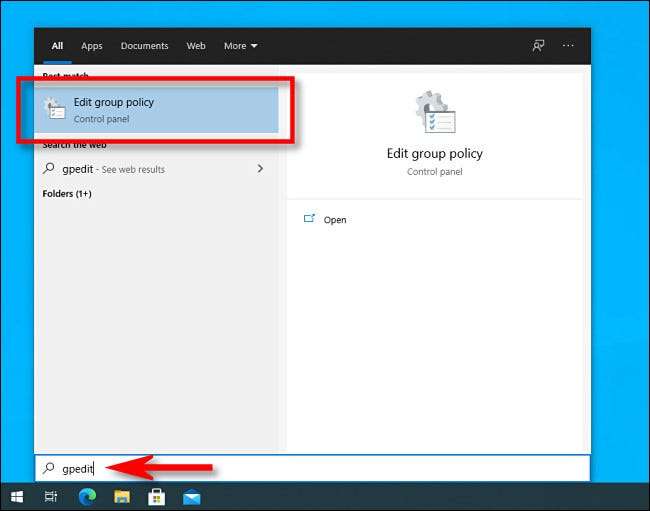
Vielleicht ist der einfachste Weg, um den Gruppenrichtlinien-Editor zu öffnen, indem Sie im Startmenü suchen. Klicken Sie zuerst auf die Schaltfläche Start, und wenn es auftaucht, geben Sie "Gpedit" ein, und drücken Sie ENTER, wenn Sie in der Ergebnisliste "Gruppenrichtlinie bearbeiten" sehen.
Spitze: Wenn Sie im Startmenügebnissen nicht "Gruppenrichtlinien bearbeiten" sehen, haben Sie entweder einen Tippfehler eingegeben, oder Sie führen Windows 10 Home Edition, die nicht den Gruppenrichtlinien-Editor enthalten.
Öffnen Sie den Gruppenrichtlinien-Editor des Fensters "Run"
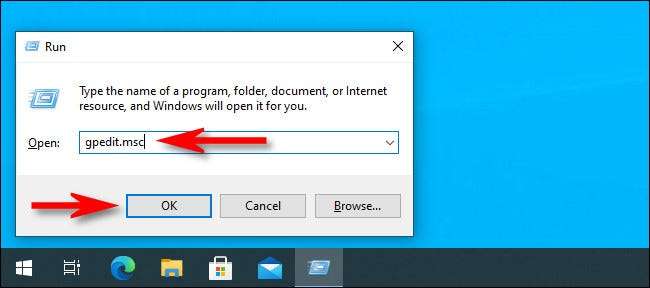
Sie können den Gruppenrichtlinien-Editor auch schnell mit einem ausgeführten Befehl starten. Drücken Sie Windows + R auf Ihrer Tastatur, um das Fenster "Run", den Typ zu öffnen
gpedit.msc.
, und dann drücken Sie ENTER oder klicken Sie auf "OK".
Öffnen Sie den Gruppenrichtlinien-Editor von der Eingabeaufforderung

Wenn Sie gerne von der Befehlszeile arbeiten, öffnen Sie a Windows-Eingabeaufforderung Geben Sie in eine leere Zeile "Gpedit" oder "gpedit.msc" ein, und drücken Sie dann ENTER. Der Gruppenrichtlinieneditor wird Licketyn-Split eröffnen.
VERBUNDEN: 10 Möglichkeiten, die Eingabeaufforderung in Windows 10 zu öffnen
Öffnen Sie den Gruppenrichtlinien-Editor von der Systemsteuerung
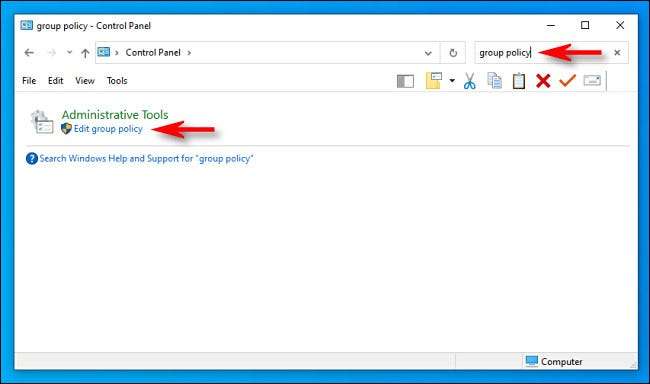
Und schließlich haben wir eine der langsamsten Möglichkeiten, den Gruppenrichtlinien-Editor zu öffnen: von der Systemsteuerung. Tun, Starten Sie das Bedienfeld ein , und klicken Sie dann auf das Suchfeld in der oberen rechten Ecke des Fensters. Geben Sie "Gruppenrichtlinie" ein, und klicken Sie dann auf die Schaltfläche "Gruppenrichtlinien bearbeiten", direkt unter den Überschrift "Verwaltungswerkzeuge".
Versuchen Sie nicht, nach der Option "Gruppenrichtlinien bearbeiten" in dem System & GT zu stöbern. Abschnitt des Verwaltungswerkzeugs, weil es ist nicht aufgelistet Es sei denn, Sie suchen es. Es zeigt nur, wie leistungsstark der Editor ist, für den Microsoft, um es so weg zu verbergen, also nutzen Sie so große Sorgfalt Ändern der Gruppenrichtlinie auf deinem Maschine. Viel Glück!
VERBUNDEN: So öffnen Sie das Bedienfeld unter Windows 10







